Op afstand toezicht op de telefoons van je kinderen houden in 2025
Ik heb de afgelopen jaren veel verschillende oplossingen geprobeerd om op afstand toezicht op de telefoons van mijn kinderen te houden, maar geen enkele optie werkte op de juiste manier. Om te beginnen, heb ik geprobeerd de wifi uit te schakelen. Dit was een effectieve, maar zeer vervelende oplossing voor alle andere gezinsleden. Vervolgens heb ik elke keer het wachtwoord van het wifinetwerk veranderd en het wachtwoord pas aan mijn kinderen gegeven als ze klaar met hun huiswerk en andere taken waren. Maar ook dit was voor de andere mensen in huis een zeer omslachtige en vervelende oplossing.
Daarom ben ik op zoek gegaan naar een oplossing om op afstand toezicht op de telefoons van mijn kinderen te houden waar anderen geen last van zouden hebben. Vanaf dat moment ben ik apps voor ouderlijk toezicht gaan testen. Ik heb meer dan 20 apps getest en ben erachter gekomen dat Qustodio dankzij de functie ‘direct vergrendelen’, krachtige webfilters en schermtijdlimieten de beste tools biedt om op afstand toezicht op de telefoons van je kinderen te houden.
Het grootste voordeel is dat je Qustodio 30 dagen gratis kunt proberen door gebruik van de gratis proefperiode te maken. Verder hoef je geen creditcard- of betalingsgegevens te verstrekken om van de proefperiode te profiteren.
Probeer Qustodio 30 dagen gratis
Korte handleiding: in 3 eenvoudige stappen toezicht op de mobiele telefoon van je kind houden
- Maak een account voor ouderlijk toezicht aan: ik raad Qustodio aan omdat je op afstand kunt beheren wanneer de telefoon kan worden gebruikt en welke websites kinderen kunnen bezoeken.
- Download de app op het apparaat van je kind: zorg ervoor dat je het verzoek om beheerdersrechten niet overslaat omdat de app voor ouderlijk toezicht anders niet op de juiste manier werkt.
- Houd op afstand toezicht op de telefoon van je kind: log in op het dashboard voor ouders. Hier kun je de mobiele telefoon van je kind vergrendelen, het webfilter beheren en rapporten over online activiteiten bekijken.
Is Family Link van Google goed genoeg?
Ik ben ook op zoek naar gratis oplossingen gegaan en heb als eerste Google Family Link geprobeerd. Ik had behoorlijk hoge verwachtingen omdat ik positieve verhalen van vrienden had gehoord. Helaas ontdekte ik al snel dat deze app niet biedt waar ik naar op zoek was.
Family Link bevat geen tools om op afstand te volgen of te beperken welke websites kinderen bezoeken. De app biedt functies om schermtijd op afstand te beheren, maar mijn kinderen hebben snel manieren gevonden om deze beperkingen te omzeilen. Na twee weken heb ik besloten dat ik een betere oplossing nodig had. Daarom heb ik de app verwijderd en ben ik echte apps voor ouderlijk toezicht gaan testen.
Hoe kan ik op afstand toezicht op de telefoon van mijn kind houden?
Het downloaden van een app voor ouderlijk toezicht is de eenvoudigste manier om op afstand toegang tot de telefoon van je kind te krijgen. Voordat je toezicht op de telefoon van je kind kunt houden, moet je voor elk kind een profiel aanmaken. Vervolgens moet je de app ook op de telefoons van je kinderen downloaden.
Je moet de app beheerdersrechten op de telefoon geven, zodat je kind deze functies niet zonder toestemming kan uitschakelen of verwijderen.
Nadat je de app op de telefoon van je kind hebt geïnstalleerd en ingesteld, kun je op een mobiele telefoon of desktop op het account voor ouders inloggen. Elke app die hieronder wordt aanbevolen, bevat een dashboard voor ouders waar je alle opties voor toezicht kunt instellen. Hier kun je op afstand beheren welke websites je kind kan bezoeken door webfilters in te stellen die websites op basis van tekstuele content, afbeeldingen en metagegevens blokkeren.
Verder kun je een schema aanmaken of een dagelijkse tijdlimiet instellen om te beperken hoeveel tijd je kinderen hun telefoons kunnen gebruiken. Apps van hoge kwaliteit zoals Qustodio bevatten ook een optie voor ‘direct vergrendelen’. Dit werkt op een vergelijkbare manier als een afstandsbediening voor een tv omdat je alleen maar op een knop hoeft te drukken om het apparaat te vergrendelen.
De 7 beste apps voor ouderlijk toezicht om op afstand toezicht op de mobiele telefoon van je kind te houden
1. Qustodio – gebruik het dashboard voor ouders om op afstand krachtige webfilters in te stellen
Belangrijkste kenmerken
- Optie om overal schermtijdlimieten in te stellen en te beheren
- Op afstand webfilters en regels instellen
- Realtime locaties bekijken en geofencing instellen
- Tijdlimieten voor afzonderlijke apps op de telefoon van je kind instellen
- 30 dagen gratis te proberen dankzij een gegarandeerde geld-terug-garantie
Het programma werkte zeer goed toen ik Qustodio op de telefoons van mijn kinderen testte. Nadat ik de app op hun telefoons had geïnstalleerd, kon ik alle verschillende functies om toezicht te houden vanaf mijn telefoon en computer beheren.
Ik heb eerst voor al mijn kinderen webfilters ingesteld. Omdat je afzonderlijke webfilters kunt instellen, kon ik mijn zoon meer vrijheid geven en strengere beperkingen voor mijn jongere kinderen selecteren. Daarna heb ik een dagelijkse schermtijdlimiet ingesteld en een schema voor gebruik aangemaakt. Tot slot heb ik locatietracering ingeschakeld, waardoor je met één klik op de knop kunt volgen waar je kinderen zijn.
Ik kon ook afzonderlijke tijdlimieten instellen voor de verschillende apps die op de telefoons van mijn kinderen zijn geïnstalleerd. Ik vond dit zeer handig omdat mijn dochter soms urenlang YouTube-video’s kijkt. Dankzij deze functie kon ik de tijd voor YouTube beperken, terwijl ze WhatsApp en haar mailbox nog steeds kon gebruiken.
Ik vond het wel een nadeel dat er geen functie voor ‘direct vergrendelen’ beschikbaar is die je op afstand kunt beheren. Als je de telefoons van je kinderen direct wilt vergrendelen, kun je alleen het dagelijkse schema wijzigen om de toestellen meteen uit te schakelen.
Ik heb gekozen voor het pakket dat ondersteuning voor 5 apparaten biedt en het programma op een Windows-computer en 3 Android-apparaten geïnstalleerd. Bij dit pakket is een geld-terug-garantie van 30 dagen inbegrepen die ik heb gebruikt om de software te testen. Na twee weken heb ik een e-mail naar de klantenservice gestuurd om een terugbetaling aan te vragen en 5 dagen later heb ik een volledige terugbetaling gekregen.
Probeer Qustodio 30 dagen gratis!
2. Bark: op afstand beheren welke socialemediaplatforms kinderen kunnen gebruiken
Belangrijkste kenmerken
- Het apparaat op afstand vergrendelen vanaf het dashboard
- Werkt met meer dan 35 socialemedianetwerken en e-mailproviders
- Filters instellen en schermtijd op afstand beheren
- Geofences toevoegen of verzoeken sturen om locaties op afstand te volgen
- Gratis proefperiode van 7 dagen
Bark is een van de beste apps om toezicht op sociale media te houden. Het slimme algoritme brengt je op de hoogte als kinderen worden gepest en berichten over onderwerpen zoals zelfmoord, drugs, alcohol en geweld plaatsen. Dit geeft je inzicht in het online leven van kinderen en biedt de mogelijk om de toegang tot socialemediaplatforms op afstand te blokkeren, wat zeer waardevol is als je een realtime melding over verontrustend gedrag hebt ontvangen.
Daarnaast biedt Bark een tool om de schermtijd op afstand te beperken door een aanpasbare schermtijdlimiet in te stellen. Met deze functie kun je een dagelijks schema aanmaken en instellen wanneer de apparaten van kinderen wel en niet kunnen worden gebruikt. Verder kun je selecteren welke categorieën websites of apps op verschillende tijdstippen van de dag beschikbaar zijn. Je kunt het schema zelfs in real time aanpassen als je geen fysieke toegang tot het apparaat van kinderen hebt. Vanaf het cloudgebaseerde dashboard heb je ook de optie om op elk moment alle internetverbindingen op afstand te blokkeren.
Bark heeft ook een webfilter om op afstand beperkingen in te stellen door te selecteren welke specifieke URL’s of categorieën websites kinderen wel en niet kunnen bezoeken. Als kinderen een site proberen te openen die is geblokkeerd, kunnen ze een verzoek sturen om toegang te krijgen. Je ontvangt een melding en kunt de website als uitzondering toevoegen als je vindt dat de site geschikt is. Op deze manier kun je toegang tot sites vanaf elke locatie toestaan.
Met de functies om geofences in te stellen en verzoeken te sturen om de huidige locatie te delen, kun je op elk moment op afstand volgen waar je kinderen zijn. Je krijgt een melding als kinderen een gebied met een geofence binnenkomen of verlaten. Vanaf het dashboard kun je kinderen ook een verzoek sturen om de huidige locatie te delen.
Bark heeft de twee abonnementen Bark JR en Bark SR te bieden. Het verschil tussen de twee abonnementen is dat Bark JR geen opties biedt om door middel van meldingen op afstand toezicht op sociale media, e-mail en sms-berichten te houden. Bij beide abonnementen zijn de functies voor beheer op afstand en een gratis proefperiode van 7 dagen inbegrepen.
3. Mobicip – op afstand alle apparaten direct vergrendelen
Belangrijkste kenmerken
- Stel dagelijkse en wekelijkse schermtijdlimieten in
- Webfilters met categorieën op afstand instellen
- Toezicht op het gebruik van apps en regels voor specifieke categorieën instellen vanaf het dashboard
- 7 dagen zonder risico te proberen
Het webfilter van Mobicip heeft 18 categorieën en kan op afstand worden beheerd. Je kunt het algemene filter op basis van de leeftijd van kinderen activeren of aangepaste filters instellen om te voorkomen dat kinderen ongepaste websites en afbeeldingen op hun telefoon kunnen openen. Kinderen kunnen een verzoek voor toegang tot een geblokkeerde site sturen als ze denken dat de toegang ten onrechte door het filter wordt geblokkeerd. In dat geval ontvang je een melding en kun je overal toestemming voor toegang geven als je vindt dat de website geschikt is.
Je kunt de eenvoudige functies voor beheer op afstand van Mobicip gebruiken om de apparaten van kinderen meteen te vergrendelen. Het nadeel is echter dat alle apparaten worden geblokkeerd die aan het dashboard voor ouders zijn gekoppeld. Dit kan handig zijn rond etenstijd of wanneer het tijd is om met het hele gezin naar een familiebijeenkomst te gaan, maar is vervelend als je de telefoon van slechts één kind wilt vergrendelen.
Verder kun je ook de algemene regels voor schermtijd op afstand beheren. Je kunt een dagelijks schema aanmaken, dagelijkse limieten instellen en regels gebruiken om de schermtijd gedurende de dag te beperken. Omdat de functies voor schermtijd vanaf het cloudgebaseerde dashboard kunnen worden beheerd, kun je de instellingen altijd en overal aanpassen.
Mobicip biedt een gratis proefperiode van 7 dagen. Je moet je creditcardgegevens invoeren om een account aan te kunnen maken, maar er worden pas kosten in rekening gebracht als de gratis proefperiode is verstreken. Daarom moet je niet vergeten om je account te annuleren als je geen gebruik van het betaalde jaarabonnement wilt maken.
Probeer Mobicip 7 dagen gratis!
4. Norton Family – volledige toegang op afstand om te beheren wanneer je kinderen hun telefoons kunnen gebruiken
Belangrijkste kenmerken
- Beheer op afstand wanneer en hoelang je kinderen hun telefoons kunnen gebruiken
- Vergrendel de telefoon direct vanaf elke locatie
- Gratis proefperiode van 30 dagen
Ik was zeer onder de indruk van de opties voor toezicht op afstand die de Norton Family-app biedt. Ik heb gebruik van de gratis proefperiode van 30 dagen gemaakt om de software op de Android-telefoon van mijn 16-jarige zoon te testen. Nadat ik de app op zijn telefoon had geïnstalleerd, kon ik zijn smartphone overal via het cloudgebaseerde dashboard voor ouders beheren.
Het dashboard heeft een zeer overzichtelijke lay-out en ik kon binnen slechts een paar klikken een dagelijks en werkelijks schema instellen. Verder is er een functie ‘direct vergrendelen’ beschikbaar om het apparaat altijd en overal direct uit te kunnen schakelen. Ook is er een optie die kinderen kunnen gebruiken om een verzoek voor meer tijd te sturen en je kunt dit verzoek op afstand accepteren of weigeren. Dit vind ik een zeer handige functie omdat je verzoeken ook kunt accepteren of weigeren als je kind bij vrienden is of wanneer je zelf niet thuis bent.
Verder biedt Norton Family een slim en aanpasbaar webfilter dat elke website in minimaal een van de 47 categorieën indeelt. Op basis van de categorieën kun je via het dashboard toegang tot websites toestaan en blokkeren of ervoor kiezen om een waarschuwing te tonen als je kind een bepaalde website wil bezoeken. Ik vind het een voordeel dat mijn zoon een verzoek kan sturen als hij vindt dat de webpagina ten onrechte wordt geblokkeerd. Dit verzoek wordt meteen op het dashboard getoond en ik kon kiezen om wel of geen toegang tot de website te geven.
Norton Family bevat een speciale functie voor leren op afstand. Als deze optie is geactiveerd, kun je een witte lijst aanmaken met specifieke websites die je kind voor huiswerk nodig heeft. Dit zorgt ervoor dat alle andere websites worden geblokkeerd. Als de functie voor leren op afstand is geactiveerd, telt de tijd niet mee voor de dagelijkse schermtijdlimiet.
Ik vind het handig dat er één uitgebreid abonnement beschikbaar is dat ondersteuning voor een onbeperkt aantal profielen voor kinderen en apparaten biedt. Maar het grootste voordeel is dat Norton Family een gratis proefperiode van 30 dagen biedt. Je hoeft geen betalings- of persoonlijke gegevens in te voeren om van deze proefperiode te profiteren. Als je denkt dat deze app niet geschikt voor je gezin is, hoef je niets te doen omdat het account na de proefperiode automatisch in een gratis basisabonnement wordt omgezet.
Probeer Norton Family 30 dagen gratis!
5. mSpy: volledige controle op afstand over alle handelingen die op het apparaat worden uitgevoerd
Belangrijkste kenmerken
- Verbinding met specifieke wifinetwerken blokkeren
- Overal beheren welke apps kunnen worden gebruikt
- Geld-terug-garantie van 30 dagen
mSpy staat vooral bekend als een app om toezicht op alle toetsaanslagen, oproepen en sms-berichten te houden. Maar de provider biedt ook krachtige functies voor beheer op afstand die ouders kunnen gebruiken.
De meest opvallende functie voor beheer op afstand is de optie om verbinding met wifinetwerken te blokkeren. Deze tool is vooral handig als je wilt voorkomen dat kinderen op specifieke locaties verbinding met een wifinetwerk maken. Dit kun je bijvoorbeeld doen als ze bij grootouders of vrienden op bezoek gaan en je niet wilt dat ze de hele tijd op hun telefoon kijken. Als je de wifiverbinding op afstand hebt geblokkeerd, kan de telefoon alleen opnieuw verbinding met internet maken als je de blokkade hebt opgeheven.
mSpy maakt een lijst aan met alle apps die op het apparaat zijn geïnstalleerd en je kunt naar het dashboard voor ouders gaan om specifieke apps overal te kunnen blokkeren. Je hoeft op het dashboard alleen maar naar het gedeelte ‘apps blokkeren’ te gaan om de toegang tot bepaalde apps te vergrendelen. Kinderen kunnen deze pas opnieuw gebruiken nadat je de blokkering hebt opgeheven.
Hoewel mSpy geen filter voor online content heeft, kun je wel een zwarte lijst aanmaken met websites die worden geblokkeerd. Je kunt onder het gedeelte ‘website blokkeren’ de URL’s van specifieke websites invoeren. Als kinderen deze websites proberen te bezoeken, wordt er een foutmelding getoond dat de site niet bereikbaar is.
Naast de functies voor beheer op afstand biedt mSpy op afstand toegang tot alle handelingen die op het apparaat worden uitgevoerd. Dit betekent dat je alle interacties van kinderen op sociale media kunt bekijken, een overzicht hebt van de websites die ze bezoeken, kunt controleren met wie ze berichten uitwisselen en hun GPS-locatie kunt volgen.
mSpy heeft 3 abonnementen die allemaal dezelfde functies bieden om op afstand toezicht op één apparaat te houden. Het enige verschil is de looptijd en je kunt ervoor kiezen om een abonnement voor 1, 3 of 12 maanden af te sluiten. Hoewel mSpy een geld-terug-garantie van 30 dagen biedt, behoudt de provider zich het recht voor om eventuele problemen die je ervaart op te lossen voordat je het abonnement annuleert.
Probeer mSpy met een geld-terug-garantie van 30 dagen
6. Net Nanny – beheer op afstand welke soorten websites je kinderen kunnen bezoeken
Belangrijkste kenmerken
- Maak op afstand filters op basis van trefwoorden aan
- Voorkom dat je kinderen apps downloaden
- 14 dagen gratis de geld-terug-garantie
Net Nanny is een van de weinige apps voor ouderlijk toezicht die ik heb getest en een afzonderlijke app voor ouders en kinderen biedt. Via de app voor ouders kon ik op afstand toegang krijgen om op de telefoons en computers van mijn kinderen webfilters en schermtijdlimieten in te stellen.
Net Nanny heeft enkele zeer goede functies voor toezicht op afstand te bieden. Je kunt bijvoorbeeld instellen welke apps die al op de telefoons zijn geïnstalleerd kinderen kunnen gebruiken. Verder kun je het downloaden van bepaalde apps uit de Play Store of App Store blokkeren.
Net Nanny biedt je verschillende opties om te selecteren wat er met de telefoons van je kinderen gebeurt als de dagelijkse schermtijdlimiet is bereikt of de toestellen volgens het schema niet mogen worden gebruikt. Een van de opties is om de toegang tot internet te blokkeren. Dit is handig als je wilt dat je kinderen hun telefoons kunnen blijven gebruiken om te bellen. Maar het nadeel is dat ze nog steeds games kunnen spelen waarvoor geen verbinding met internet nodig is.
Je kunt er ook voor kiezen om de telefoons volledig te blokkeren. Ik gebruik deze optie als het tijd is om te gaan slapen, zodat mijn kinderen hun telefoons niet kunnen gebruiken om te gamen als het bedtijd is.
Er zijn verschillende pakketten beschikbaar die allemaal dezelfde functies voor toezicht op afstand bieden. Ik heb gebruik van de geld-terug-garantie van 14 dagen gemaakt om de software te testen. Na 12 dagen heb ik een terugbetaling aangevraagd door een e-mail naar de klantenservice te sturen. Als reactie kreeg ik een e-mail waarin werd geprobeerd om me te overtuigen om de service te blijven gebruiken. Nadat ik nogmaals had aangegeven dat ik mijn abonnement wilde annuleren, werd de terugbetaling snel verwerkt.
Probeer Net Nanny 14 dagen gratis!
7. Kaspersky Safe Kids: geef op afstand toestemming voor het gebruik van specifieke apps
Belangrijkste kenmerken
- Op afstand filters en schermtijdlimieten instellen
- 7 dagen zonder risico te proberen
Met Kaspersky kon ik op afstand beheren welke apps mijn kinderen kunnen gebruiken en hoelang ze die kunnen gebruiken. De app toont een lijst met alle geïnstalleerde apps die op het cloudgebaseerde dashboard wordt getoond. Ik kon per app een tijdlimiet instellen of ervoor kiezen om afzonderlijke apps volledig te blokkeren. Vervolgens werden de instellingen meteen op de apparaten van mijn kinderen toegepast.
Met Safe Kids kun je ook instellen dat bepaalde apps nog steeds kunnen worden gebruikt als de telefoon is vergrendeld. Dit vind ik handig omdat je je kinderen bijvoorbeeld toegang tot de rekenmachine of andere apps voor school kunt geven, zodat ze huiswerk kunnen maken als de telefoon is vergrendeld. Je kunt ook de functies voor sms’en en bellen ontgrendelen, waardoor je waar je ook bent iets meer controle over de telefoons van je kinderen hebt.
Kaspersky Safe Kids biedt een van de goedkoopste pakketten van alle providers die ik heb getest. Maar de app moet nog worden verbeterd om een hogere plek op mijn lijst te krijgen. Je kunt alle premiumfuncties 7 dagen gratis proberen en je hoeft geen creditcard- of PayPal-gegevens in te voeren om te kunnen testen of de functies voor toezicht op afstand geschikt voor je gezin zijn.
Probeer Kaspersky Safe Kids 7 dagen gratis!
De telefoons van kinderen ’s nachts (of op elk ander moment) uitschakelen
Inmiddels gaan mijn oudste kinderen later naar bed dan ik. Daarom was het voor mij nog belangrijker om een manier te vinden om hun telefoons op afstand uit te kunnen schakelen omdat ze anders nooit gaan slapen.
De Norton Family-app biedt twee opties om te beheren wanneer je kinderen hun telefoons kunnen gebruiken.
- Een schema maken: Norton Family bevat twee opties voor schermtijdbeheer die je kunt gebruiken om een dagelijks of wekelijks schema voor schermtijd te maken. Hierdoor kon ik ervoor kiezen om de telefoons van mijn kinderen tijdens schooltijd, huiswerk, het avondeten en rond bedtijd uit te schakelen en een algemene tijdlimiet in te stellen.
- Direct vergrendelen: dit is een geweldige functie om de telefoon op elk moment uit te schakelen. Je kunt deze optie gebruiken om de telefoon vanaf elke locatie en om welke reden dan ook te vergrendelen.
Beheer de mobiele telefoon van je kind op afstand
Het heeft enorm veel voordelen om de mobiele telefoons van je kinderen op afstand te kunnen beheren. Op deze manier hebben ze nog steeds de vrijheid om hun telefoons te gebruiken en heb je toch controle over de toestellen. Verder hoef je je kinderen niet voortdurend te vertellen dat ze hun telefoons moeten wegleggen en je hoeft niet te vragen welke websites ze bezoeken.
Uit de tests blijkt dat Qustodio de beste optie is dankzij de functie ‘direct vergrendelen’, flexibele tools voor het beheren van schermtijd en een webfilter dat kinderen niet kunnen omzeilen. Maar je hoeft niet op basis van mijn ervaring te beslissen omdat je Qustodio dagen kunt uitproberen door gebruik van de gratis proefperiode te maken en te testen of de app geschikt voor je gezin is.

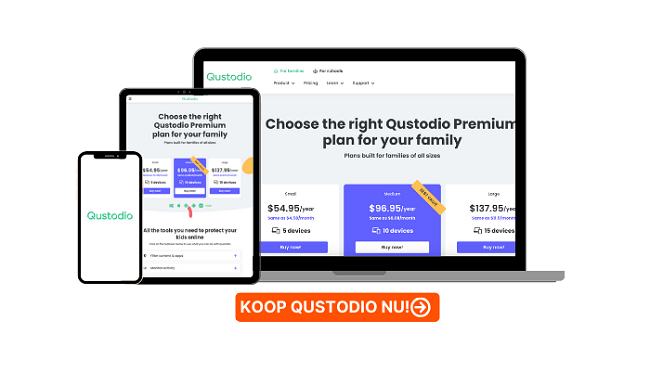
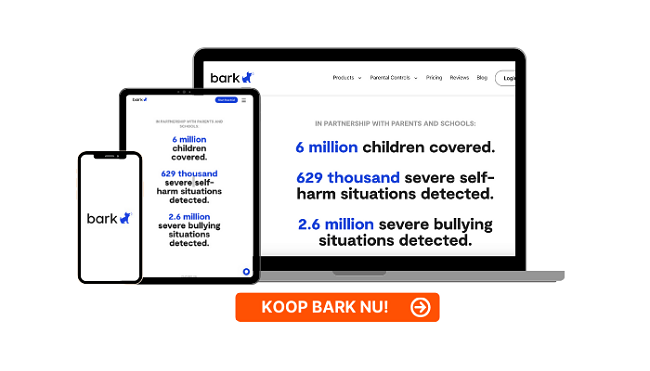

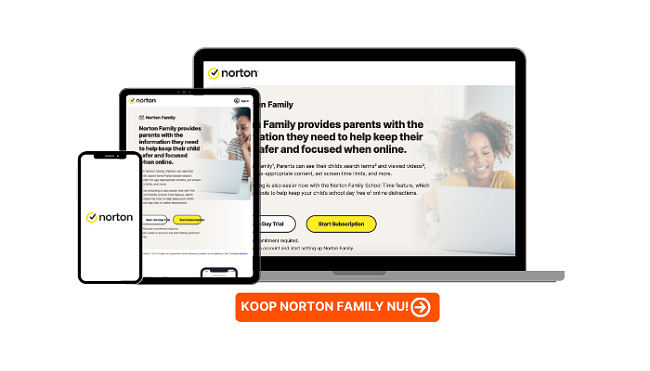
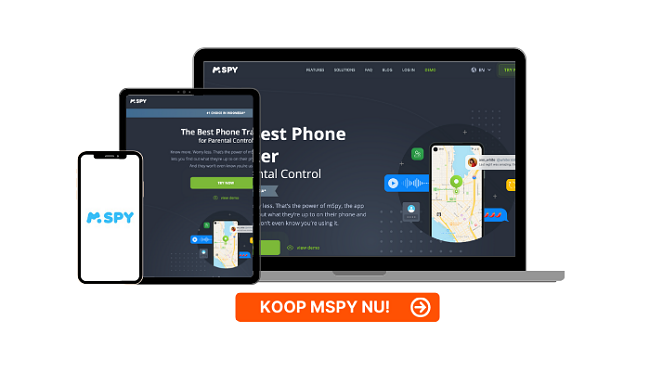

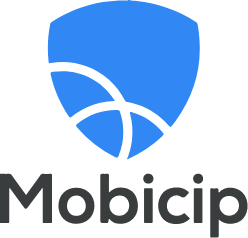

Laat een reactie achter
Annuleer